Se stai ricevendo errore 76997 quando utilizzi il tuo account Gmail, questa guida alla risoluzione dei problemi ti aiuterà a risolvere il problema.
Il servizio di posta elettronica di Gmail è uno dei più utilizzati in tutto il mondo e ha molte funzionalità nuove e avanzate, oltre a un'interfaccia interattiva che lo rende uno dei preferiti tra i suoi utenti.
Tuttavia, il servizio non è privo di errori proprio come altri servizi o persino programmi software, e questo può influenzare il lavoro, la comunicazione e persino la produttività in generale oltre ai processi in corso.
Gli utenti di Gmail hanno segnalato vari problemi tecnici, la maggior parte dei quali sono facilmente risolvibili dal loro team di supporto. Tra questi errori c'è il file Errore 76997, un codice di errore che si verifica quando si tenta di inviare una singola email a un gruppo di contatti, ma a volte anche a un singolo destinatario.
Affrontare i problemi di Gmail, tuttavia, non richiede una vasta conoscenza tecnica, quindi ecco alcune soluzioni per la risoluzione dei problemi e altre soluzioni che puoi utilizzare per risolvere l'errore 76997 di Gmail.
Come posso correggere l'errore 76997 di Gmail per sempre?
- Cambia il tuo server di posta a un altro client di posta
- Crea un gruppo di contatti
- Abilita Labs
- Cancella i dati della cache del browser
- Cerca software dannoso
- Disabilita tutto il software di terze parti
- Eseguire un avvio pulito
- Disabilita estensioni (Chrome)
- Disabilita Labs
1. Passa il tuo server di posta elettronica a un altro client di posta
Molti utenti hanno segnalato vari errori durante l'accesso a Gmail utilizzando i propri browser. Poiché Gmail è un'app web molto pesante, molte cose potrebbero andare storte. Ciò è particolarmente vero se si eseguono più estensioni del browser che potrebbero interferire.
Poiché Google non fornisce un client di posta elettronica ufficiale per Windows, gli utenti devono scegliere autonomamente un client. Dimentica quello integrato con Windows.
Pensa in grande. Pensa in modo più ampio, ad esempio aggiungendo più account. Visualizzazione di tutti i tuoi messaggi in una casella di posta unificata.
Integrazione con altri servizi come WhatsApp, Slack, Dropbox, Evernote e molti altri. Sta iniziando a suonare come il vero affare, non è vero??
Mailbird offre tutto questo e molto altro: un client di posta elettronica personalizzabile per Windows che offre la possibilità di eseguire rapidamente i LookUps di LinkedIn mentre stai leggendo un'e-mail che hai appena ricevuto e hai bisogno di saperne di più su quella persona.
È ottimo per il tuo account Gmail perché si integra anche con altri prodotti Google come Calendar, Docs e Hangouts. 
Mailbird
Potente client di posta elettronica per Gmail su Windows 10 Prova gratuita Scarica
2. Crea un gruppo di contatti
Puoi creare un gruppo di contatti e quindi inviare un'e-mail a quel gruppo, per fare ciò:
- Vai a Contatti Google.
- A sinistra, sotto "Etichette", fai clic su Crea etichetta (o vai ai contatti del gruppo nei vecchi Contatti).
- Digita un nome, quindi fai clic su OK.
- CORRELATO: FIX: Gmail non si carica in Chrome su Windows 10
3. Abilita Labs
L'errore 76997 di Gmail potrebbe essere causato quando tutti i lab di Gmail sono disabilitati, quindi per abilitarne uno, procedi come segue:
- Apri il tuo account Gmail.
- Fare clic sull'icona a forma di ingranaggio in alto a destra.
- Seleziona Impostazioni.
- Fai clic sulla scheda Labs.
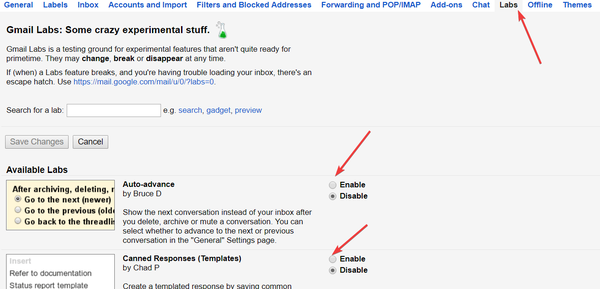
- Abilita un Labs disponibili.
- Fare clic su Salva modifiche per confermare
4. Cancella i dati della cache del browser
Il codice di errore di Gmail 76997 può essere causato quando la cache di Gmail memorizzata nel browser interrompe l'operazione. Svuota la cache e riavvia il browser. Per farlo:
Google Chrome
- Apri Google Chrome nella barra degli indirizzi, digita chrome : // settings / clearBrowserData
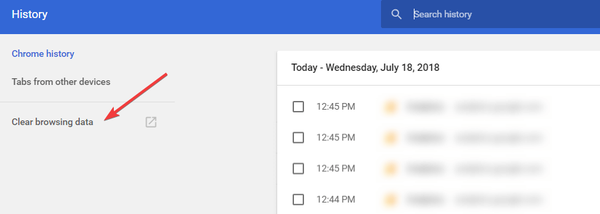
In Cancella i seguenti elementi da, selezionare l'inizio del tempo. - Seleziona tutte le caselle di controllo sotto Cancella i seguenti elementi da
- Quindi, fai clic su Cancella dati di navigazione.
5. Scansione per software dannoso
Se il tuo sistema operativo Windows esegue un codice dannoso, potresti ricevere l'errore 76997 di Gmail. In questo caso, esegui una scansione antivirus completa per verificare la presenza di malware di questo tipo, che puoi eseguire utilizzando il tuo programma software di sicurezza o Windows Defender o anche Microsoft Elementi essenziali per la sicurezza se non si dispone di un antivirus. Assicurati che siano aggiornati, quindi esegui la scansione.
- CORRELATO: RISOLTO: "Qualcosa non va" Errore di Gmail
6. Disabilitare tutto il software di terze parti
Le app di terze parti potrebbero causare l'errore 76997 di Gmail, tramite un'estensione o un plug-in del browser o anche tramite un'applicazione Windows che viene eseguita ogni volta che si avvia il computer. La disabilitazione di queste app di terze parti potrebbe risolvere il problema.
7. Eseguire un avvio pulito
- Fare clic su Start e digitare msconfig quindi selezionare Configurazione di sistema dai risultati della ricerca.
- Nella scheda Servizi della finestra di dialogo Configurazione di sistema, tocca o fai clic per selezionare il file Nascondi tutti i servizi Microsoft casella di controllo, e quindi tocca o fai clic su Disabilita tutto.
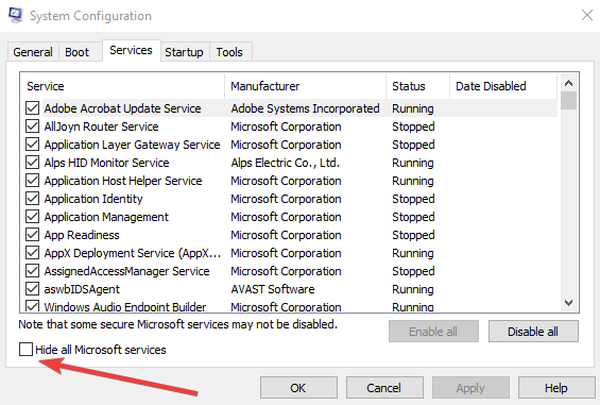
- Nella scheda Avvio della finestra di dialogo Configurazione di sistema, tocca o fai clic su Apri Task Manager.
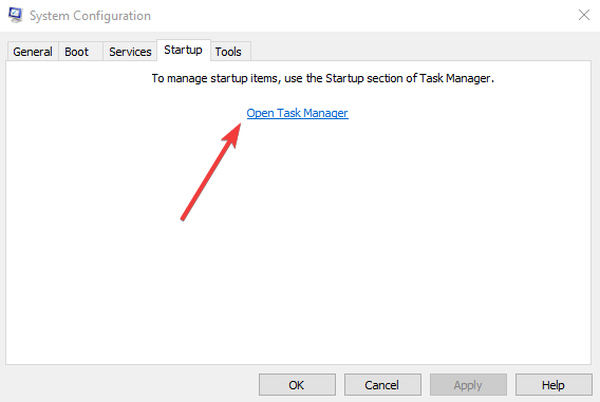
- Nella scheda Avvio in Task Manager, per ogni elemento di avvio, selezionare l'elemento e quindi fare clic su disattivare.
- Vicino Task Manager.
- Nella scheda Avvio della finestra di dialogo Configurazione di sistema, fare clic su OK e quindi riavviare il computer.
- Prova ad aprire Gmail.
8. Disabilita estensioni (Chrome)
- Apri una nuova scheda in Google Chrome.
- Digita questo percorso : // estensioni / nella barra degli indirizzi.
- Disabilita o disinstalla app inutilmente.
9. Disabilita Labs
Puoi disabilitare Labs uno alla volta per capire quale causa l'errore 76997 di Gmail. Per fare ciò:
- Apri Gmail.
- In alto a destra, fai clic su Impostazioni
- Clic impostazioni.
- Clicca il Labs tab.
- Accanto a tutti i lab che hai abilitato, seleziona Dè capace.
- In fondo alla pagina, fai clic su Salvare le modifiche.
Sei riuscito a risolvere l'errore 76997 di Gmail utilizzando una di queste soluzioni? Fateci sapere nella sezione commenti qui sotto.
- Problemi di Gmail
 Friendoffriends
Friendoffriends



